De TechieWriter
Conversia imaginilor din PNG în JPEG sau din JPEG în PNG se poate face cel mai simplu, fără a utiliza niciun software suplimentar și fără a utiliza nici un convertor online. Simplu, urmați pașii de mai jos pentru soluția perfectă, chiar din sistemul de operare Windows:
Conversia de la PNG la JPEG
1. Găsiți fișierul PNG pe care doriți să îl convertiți din PNG în JPEG. Click dreapta pe fișier și apoi deschide-l cu Paint așa cum se arată mai jos.
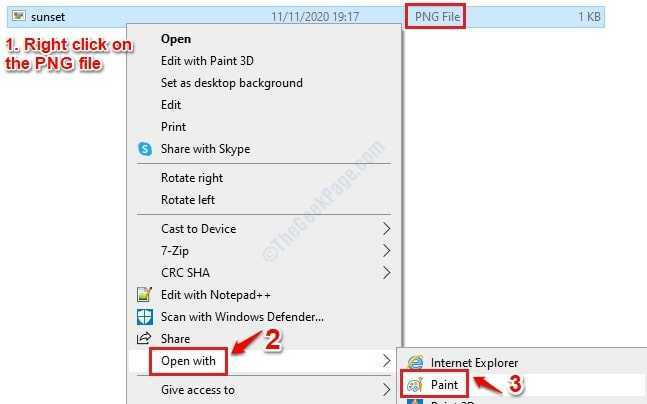
2. Acum faceți clic pe Fişier fila din partea de sus și apoi faceți clic pe săgeata de lângă Salvează ca opțiune. Ca în continuare, alegeți Imagine JPEG din meniul săgeată.

3. Asta este. Acum veți obține un Salvează ca fereastra de confirmare. Pur și simplu alegeți o locație pentru noul fișier JPEG și introduceți un nume de fișier. După ce ați terminat, apăsați Salvați butonul din partea de jos.

Conversia de la JPEG la PNG
1. Găsiți fișierul JPEG pe care doriți să îl convertiți din JPEG în PNG. Click dreapta pe fișier și apoi deschide-l cu Paint la fel ca înainte.
2. Acum faceți clic pe Fişier fila din partea de sus și apoi faceți clic pe săgeata de lângă Salvează ca opțiune. Ca în continuare, în loc să alegi Imagine JPEG din meniul săgeată, alegeți Imagine PNG.

3. Cand Salvează ca se deschide fereastra de confirmare, tastați un nume de fișier și apoi apăsați tasta Salvați buton.


